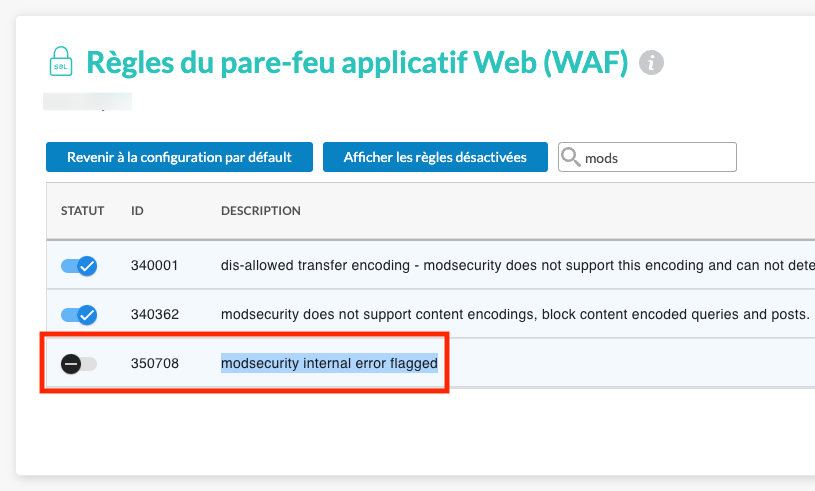Introduction
Le rôle d’un bastion d’application web (Web Application Firewall) — parfois appelé « pare-feu » — est de filtrer les requêtes entrant sur un serveur HTTP. Ce module analyse les requêtes reçues grâce à l’emploi d’une base des règles de requêtes considérées comme non souhaitées.
On peut activer ou désactiver le bastion d’application web et en personnaliser les règles. Il est possible aussi de consulter l’historique de protection du pare-feu de chaque domaine.
Prérequis
Saisissez dans votre navigateur web l’adresse suivante : https://mg.n0c.com/fr/.
Comment consulter l’historique de protection du pare-feu
- Cliquez sur Sécurité (WAF) > Historique du pare-feu :

- Utilisez la liste déroulante Filtrer par domaine pour affiner la recherche.
Comment relier la protection WAF à un nom de domaine
- Cliquez sur Sécurité (WAF) > Pare-feu App Web (WAF) :
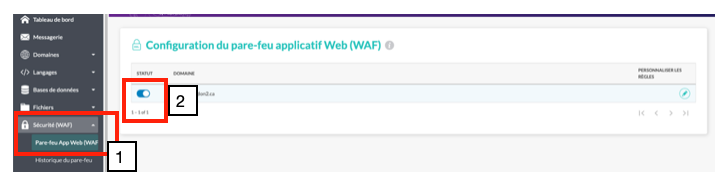
- Pour relier l’ensemble de la protection à un nom de domaine, il suffit d’activer le bastion d’application web en cliquant sur le bouton de curseur sous « STATUT ».
Comment personnaliser les règles
Il est possible de personnaliser les règles du bastion d’application web pour chaque domaine.
Note:
Il faut toujours personnaliser les règles en premier. En dernier recours, on peut désactiver l’ensemble des règles, mais le site devient plus vulnérable aux attaques.
- Repérez le domaine dont il faut personnaliser les règles :
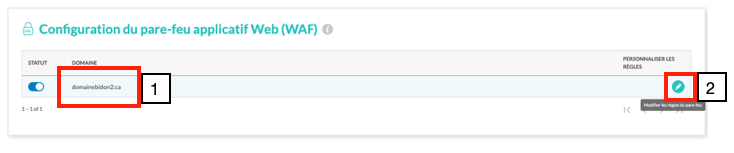
- Cliquez sur l’icône Modifier les règles du pare-feu.
- Remplissez le champ Rechercher si vous cherchez une règle précise à personnaliser:

- Utilisez les boutons de curseurs pour personnaliser les règles.
- Cliquez sur l’icône Afficher les sous-règles, au besoin.
Signification des règles
Vous pouvez connaître aisément la signification de chaque règle :
- Repérez la règle à définir :

- Cliquez sur l’icône Afficher la documentation de cette règle.
- Une recherche sur le site web de « Atomicorp Product Documentation » est automatiquement effectuée.
Comment désactiver ModSecurity (erreur HTTP 406)
Plusieurs causes peuvent expliquer l’obtention d’une erreur HTTP 406. La principale demeure une attaque en force brute (bruteforce) de votre arrière-plan (backoffice). De fait, des protections verrouillent l’accès pendant une dizaine de minutes en affichant une erreur HTTP 406.
Si vous ne souhaitez pas profiter de cette protection, vous pouvez désactiver ModSecurity. Pour ce faire, dans la fenêtre Règles du pare-feu applicatif Web (WAF), il suffit de désactiver la règle modsecurity internal error flagged en cliquant sur le curseur approprié :
Retour à la configuration du domaine par défaut
- Cliquez sur le bouton Revenir à la configuration par défaut:

- Les boutons de curseurs sont automatiquement ajustés dans l’état initial.